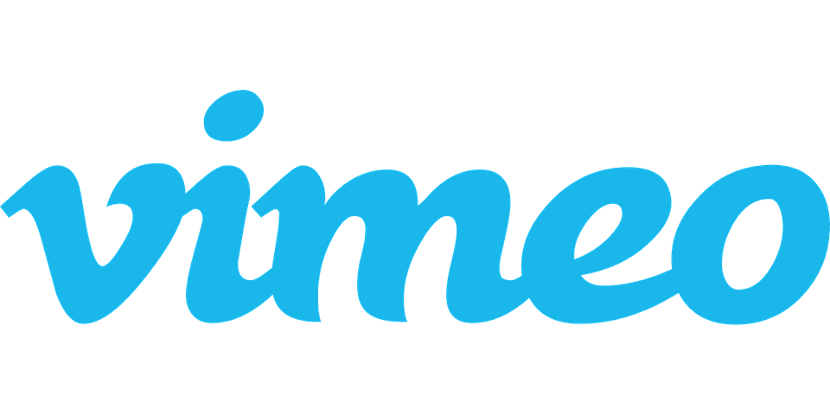
Videoklipi ir kļuvuši par ļoti populāru resursu interneta lietotāju vidū. Tāpat kā tīmekļa lapa, arī video lietotājiem piedāvā saturu, taču teorētiski tas ir ātrāks un vīrusīgāks nekā jebkurš teksts. Bet atšķirībā no teksta vai attēliem videoklipu ir grūtāk uzņemt nekā pārējo saturu, jo tas parasti tiek augšupielādēts platformā, kas neļauj saturu lejupielādēt.
Pirms dažām dienām mēs paskaidrojām kā lejupielādēt videoklipus no Google platformas, Youtube. Šī platforma ir ļoti populāra, taču tā nav vienīgā. Vēl viena platforma, kurai ir arvien vairāk sekotāju un kas piedāvā izcilu pakalpojumu, tiek dēvēta par Vimeo.
Vimeo ir platforma, kas ir līdzīga YouTube, taču atšķirībā no tā, Vimeo ir orientēts uz biznesa pasauli, kur īpašnieki vēlas privātu video pakalpojumu ar ļoti labu attēla kvalitāti un bez reklāmām. vai citu ārēju saturu. Bet Vimeo izmantošana nav bijusi tikai tā, un daudzās tīmekļa lapās ir iekļauti vai iekļauti vimeo videoklipi lietotājiem. Daudzi vēlēsies lejupielādēt šāda veida videoklipus, kā arī padarīt tos bezsaistē, lai nejauši konsultētos ar viņiem, bez nepieciešamības piekļūt internetam.
Daudzi no rīkiem, kurus izmantosim, lai lejupielādētu videoklipus no Vimeo, ir tādi paši kā YouTube. Tas ir tāpēc, ka viņi izmanto to pašu algoritmu, un uzņēmumam nav nozīmes. Bet kopumā tie nepiedāvā tādu pašu rezultātu, ja lietojam lietojumprogrammu ar Vimeo vai YouTube.
Web lietojumprogramma
Vienīgi tīmekļa lietojumprogrammas neatbilst iepriekš minētajam. Viņi piedāvā to pašu rezultātu neatkarīgi no tā, vai tas ir Vimeo vai YouTube. Bet ne visi darīs to pašu. Šajā gadījumā esmu izvēlējies tīmekļa lietojumprogrammu ar nosaukumu "Lejupielādēt-video-Vimeo”Rīks, kas piedāvā meklēto: lejupielādējiet videoklipus no Vimeo. Un mēs pat varam izvēlēties starp video lejupielādi mp3 vai mp4 formātā. Ja izvēlamies mp3 formātu, mēs lejupielādētu videoklipa audio, tas ir, izveidotu aplādi tikai klausītājiem. Jā Mēs izmantojam Google vai DuckDuckGo pārlūku, protams, atradīsim arī citas tīmekļa lietojumprogrammas. Visās no tām mums būs nepieciešama tikai viena lieta: vimeo video URL.
Vimeo gadījumā URL parasti ir https: // vimeo / video-number Parasti nav ne vārda, ne īsa URL. Šo URL mēs varam iegūt arī no kopīgošanas pogas, kas parāda video tā vadīklās.
klipu sagrābšana
Clipgrab lietojumprogramma ir veterānu programma, un tā ir diezgan populāra lietotāju vidū, kuri lejupielādē videoklipus. Tas notiek tāpēc, ka tas ne tikai lejupielādē videoklipus no YouTube, bet arī to var izdarīt no citām platformām, piemēram, Vimeo. Tāpat kā ar tīmekļa lietojumprogrammu, no kuras lejupielādēt videoklipus Clipgrab mums ir nepieciešams tikai Vimeo video URL un jāspēj instalēt Clipgrab programma mūsu Ubuntu. Clipgrab instalēšana ir ļoti vienkārša, un mums vienkārši jāatver terminālis un jāievada sekojošais:
sudo add-apt-repository ppa:clipgrab-team/ppa sudo apt-get update sudo apt-get install clipgrab
Tas sāks Clipgrab instalēšanu mūsu Ubuntu. Kad esam pabeiguši instalēt Clipgrab Ubuntu, Multimedia multivides lietojumprogrammu izvēlnē, mums būs Clipgrab lietojumprogramma. Mēs to izpildām, lai atvērtu programmu. Kad programma ir atvērta, mēs dodamies uz cilni "iestatījumi" un YouTube vietā atlasām Vimeo. Tad mēs dodamies uz cilni Lejupielāde un ievadiet videoklipa URL, pēc tam atzīmējot lejupielādējamo formātu un pēc tam nospiežot lejupielādes pogu. Tas sāks lejupielādes procesu un izveidos lejupielādēto videoklipu mūsu datorā. Lejupielādes laiks būs atkarīgs no mums pieejamā interneta savienojuma, kā arī no videoklipa lieluma, kuru mēs vēlamies lejupielādēt.
Tīmekļa pārlūka spraudņi
Videoklipu lejupielāde, izmantojot tīmekļa pārlūkprogrammas, ir visizplatītākā un populārākā. Šajā gadījumā mēs nerunājam par tīmekļa lietojumprogrammām, bet par tīmekļa pārlūkprogrammu papildinājumiem vai paplašinājumiem, kas, izmantojot navigācijas joslā esošo pogu vai ar peles labo pogu, ļauj mums lejupielādēt videoklipus. Interesanti, ka atšķirībā no Youtube, Pārlūkā Chrome ir pievienojumprogrammas vai paplašinājumi, lai lejupielādētu Vimeo videoklipus, kaut kas nenotiek ar YouTube. Tāpēc mēs iesakām divus papildinājumus: vienu, ja tiek izmantots hroms, un otru, ja tiek izmantots Mozilla Firefox.
Lejupielādējiet Vimeo videoklipus
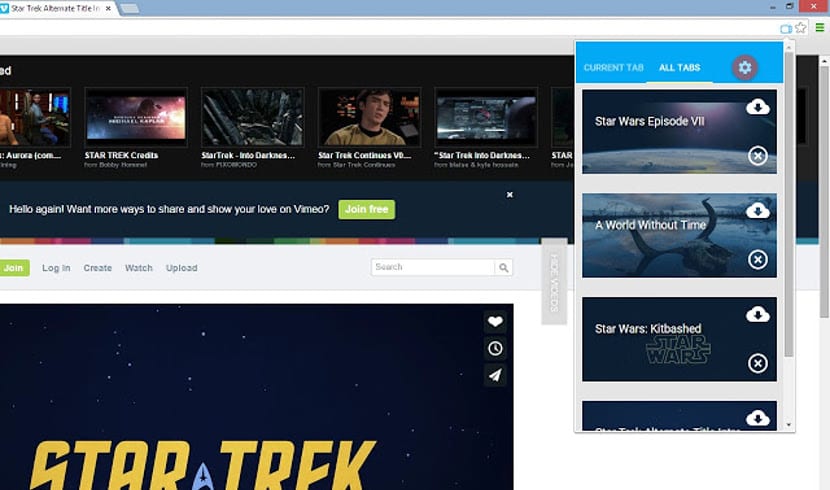
Lejupielādēt Vimeo video ir paplašinājuma nosaukums, kas pastāv pārlūkiem Google Chrome un Chromium. Šajā gadījumā mums ir jādodas uz šī saite lai lejupielādētu un instalētu spraudni mūsu tīmekļa pārlūkprogrammā. Kad tas ir uzstādīts, adrešu joslā parādīsies zila TV ikona. Nospiežot to, tiks parādīti dažādi videoklipi tīmeklī, kurus mēs varēsim lejupielādēt.
Mums vienkārši jāizvēlas formāts un jānoklikšķina uz lejupielādes ikonas. Pēc vairākām minūtēm videoklips būs pārlūkprogrammas lejupielāžu mapē vai vietā, kur esam norādījuši lejupielāžu mapi. Process ir vienkāršs, taču jāatceras, ka lejupielādes laiks būs atkarīgs no interneta savienojuma un lejupielādējamā videoklipa izšķirtspējas.
Flash video lejupielādētājs - YouTube HD lejupielāde [4K]
Šis papildinājums ir saderīgs ar Mozilla Firefox. Jūs varat tikt cauri šī saite. Kad mēs to esam instalējuši, lejupielādes process ir gandrīz tāds pats kā iepriekšējais spraudnis. Vienīgais, ka lejupielādes ikona nav adreses joslā, bet poga parādīsies tieši blakus adreses joslai. Kad tīmeklī ir videoklips, mēs noklikšķinām uz ikonas un redzēsim dažādus videoklipa formātus, kurus mēs varam lejupielādēt. Flash Video Downloader - YouTube HD lejupielāde [4K] ir saderīga ar populārākajiem video pakalpojumiem, tostarp Vimeo un tas arī ļauj mums lejupielādēt audio failus no šiem videoklipiem.
youtube-dl
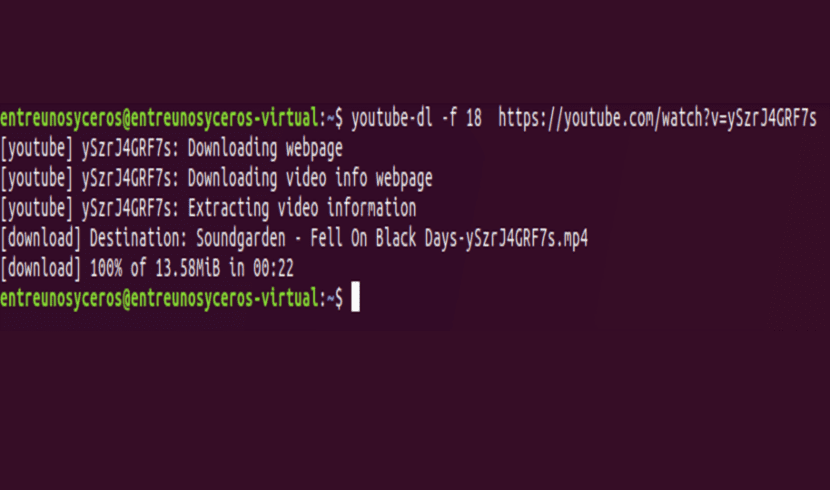
Iesniegums youtube-dl ir lieliska lietojumprogramma, lai lejupielādētu YouTube video no termināla, iespējams, labākā minimālisma lietojumprogramma, kas pastāv šim uzdevumam un To var izmantot arī Vimeo videoklipu lejupielādei. Šajā gadījumā mums ir jāmaina tikai URL un jāizpilda komanda, lai sāktu lejupielādi. Bet, pēc noklusējuma Youtube-Dl netiek parādīts Ubuntu, tāpēc vispirms mums ir jālejupielādē un jāinstalē Youtube-Dl programma. Lai to izdarītu, mēs atveram termināli un uzrakstām sekojošo:
sudo add-apt-repository ppa:nilarimogard/webupd8 sudo apt-get update sudo apt-get install youtube-dl
Tā kā mums ir instalēts Youtube-dl, mums ir jālejupielādē video, terminālā izpildot:
youtube-dl https://vimeo.com/id-del-video
Process ir tāds pats kā tad, kad mēs lejupielādējam videoklipus no YouTube, taču mums ir jāmaina videoklipa URL, lai programma lejupielādētu videoklipu no Vimeo.
Vimeo vai Youtube?
Šajā brīdī daudziem no jums būs jautājums, kādu pakalpojumu izmantot un kuru programmu labāk lejupielādēt video. Vimeo iespēja ir ļoti profesionāla, taču tā nav vienīgā, tāpēc vislabāk ir izvēlēties programmu, kas ir saderīga ar abiem pakalpojumiem. Šajā aspektā Clipgrab vai Youtube-dl būtu ideālas programmas, lai gan šai funkcijai es Es gribētu izmantot paplašinājumus tīmekļa pārlūkiem, pilnīgāks rīks, kas mums pašlaik palīdz lejupielādēt videoklipu un lejupielādes procesam nav jāatver vairāk nekā viena lietojumprogramma. Un lejupielādei mums nav nepieciešams viens dators, jo papildinājums tiks sinhronizēts ar tīmekļa pārlūkprogrammas kontu. Tagad izvēle ir jūsu ziņā Kādu metodi jūs izmantojat?